Verwijder Delivery Optimization-bestanden en win verloren schijfruimte terug
Kan ik Delivery Optimization-bestanden(Delivery Optimization Files) verwijderen ? Als je deze vraag hebt, lees dan verder, want dit bericht laat je zien hoe je Windows Update Delivery Optimization-bestanden(Windows Update Delivery Optimization Files) verwijdert en verloren schijfruimte terugwint op Windows 11/10 pc.
Windows 11/10 introduceert de Windows Update Delivery Optimization -functie, waarbij uw computer updates kan ontvangen van of updates kan verzenden naar naburige computers of computers in uw netwerk. Hoewel dit zou betekenen dat u veel sneller updates ontvangt, zou het ook betekenen dat u hogere bandbreedterekeningen en verloren schijfruimte overhoudt bij het opslaan van deze Windows Update Delivery Optimization-bestanden(Windows Update Delivery Optimization Files) .
We hebben al gezien hoe u Windows Update Delivery Optimization kunt uitschakelen . Laten we nu eens kijken hoe u de eventuele resterende Delivery Optimization-bestanden(Delivery Optimization Files) van uw computer kunt verwijderen of verwijderen en schijfruimte kunt terugwinnen.
Bezorgoptimalisatiebestanden verwijderen
Voer het ingebouwde hulpprogramma Schijfopruiming(Disk Cleanup Tool) uit . Typ Schijfopruiming(Disk Cleanup) in het zoekvak. Klik vervolgens op het resultaat om het te openen.
Als u deze tool uitvoert en er worden Delivery Optimization-bestanden op uw computer gevonden, deze worden weergegeven in de resultaten.
Schakel het selectievakje bij Delivery Optimization Files in om ze te verwijderen. Deze Delivery Optimization- bestanden zijn bestanden die eerder naar uw computer zijn gedownload. Ze kunnen worden verwijderd als ze momenteel niet worden gebruikt door de Delivery Optimization -service.
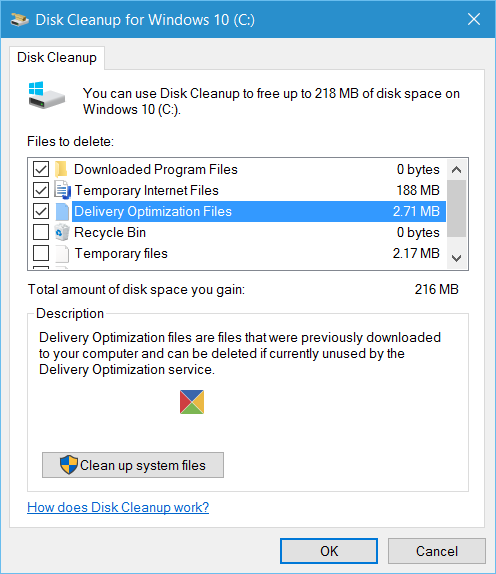
Aangezien u de Windows Delivery Optimization -functie al hebt uitgeschakeld, kunt u deze bestanden veilig verwijderen.
De bestanden kunnen slechts een paar MB of zelfs veel groter zijn, en als u ze verwijdert, kunt u meer schijfruimte vrijmaken.
Ik heb één ding opgemerkt op mijn Windows 11/10-computer. Zelfs als ik Windows Update Delivery Optimization heb uitgeschakeld , zie ik het af en toe weer ingeschakeld! Misschien gebeurt het na enkele Windows Updates .
U moet deze instelling dus in- en uitschakelen en controleren of de instelling niet is teruggezet van Uit(Off) naar Aan. Het is daarom mogelijk dat u de Delivery Optimization-bestanden(Delivery Optimization Files) ook regelmatig moet verwijderen.
Heb(Did) je deze bestanden op je systeem gezien? Wat was hun maat?
Wat is de Delivery Optimization -service? Moet ik de optimalisatiebestanden van de bezorging opschonen?
Volgens Microsoft kun je deze bestanden veilig verwijderen als je ruimte nodig hebt. Microsoft./ te downloaden./ Ze worden opgeslagen in een speciale cache om te worden geüpload naar andere apparaten op uw lokale netwerk (als de instellingen zijn ingeschakeld). Dus als u thuis veel Windows -pc's heeft, wilt u deze misschien bewaren voor een snellere levering.(Windows)
Wat gebeurt er als ik Delivery Optimization- bestanden verwijder?
Ze zullen na enige tijd weer verschijnen als u de instelling waarmee updates lokaal kunnen worden geleverd niet hebt uitgeschakeld zodra ze op een pc zijn gedownload. Tenzij de bestandsgrootte in GB's is en u bijna geen ruimte meer heeft op uw systeemschijf, kunnen deze onaangeroerd blijven.
Wat is de Delivery Optimization -service?
Het is een peer-to-peer client-updateservice voor zowel lokale als niet-lokale apparaten. Windows-bezorging kan ook worden ontvangen en verzonden vanaf pc's die bij u in de buurt zijn. Het kan zowel van Microsoft als van een peer-pc downloaden, en ze leveren updates veel sneller in vergelijking met het downloaden van alles van Microsoft , wat langer duurt.
Wanneer is het veilig(Safe) om Delivery Optimization-bestanden(Delivery Optimization Files) te verwijderen ?
Als alle aangesloten pc's op het lokale netwerk zijn bijgewerkt, kunt u het bestand veilig verwijderen. Het wordt echter weer opnieuw gemaakt. Maar als je het een tijdje houdt, vooral tijdens functie-updates of een grote update, zul je alleen maar de update krijgen.
Als je het nog steeds moet houden, kun je de maximale cachegrootte(maximum cache size) instellen, zodat de bezette ruimte beperkt is.
Ik ben op Metered Data . Moet ik deze functie gebruiken?
Wanneer u het aangesloten netwerk op gemeten hebt ingesteld, zal Windows deze functie niet gebruiken. Wil je het toch zeker weten, dan kun je bezorgingsoptimalisatie uitschakelen.(turn off delivery optimization.)
Related posts
Ongewenste bestanden in Windows 11/10: wat kunt u veilig verwijderen?
Tijdelijke bestanden verwijderen met het hulpprogramma Schijfopruiming in Windows 11/10
Cache-station voor optimalisatie van bezorging wijzigen voor Windows-updates
Afleveringsoptimalisatie uitschakelen via Groepsbeleid of Register-editor
Afleveringsoptimalisatie wijzigen Max. cachegrootte voor Windows-updates
CompactGUI comprimeert geïnstalleerde programma's en bespaart schijfruimte
Gebruik de opdrachtregel DiskUsage.exe om het gebruik van schijfruimte op te vragen
Oplossing: Windows 10-updates mislukt Fout 0X80242FFF
Programma- en app-formaten bekijken in Windows 10
Nieuwe functies in Windows 10 versie 20H2 Update oktober 2020
Weet wat de meeste schijfruimte op uw pc in beslag neemt met WizTree
Knop Problemen oplossen op de Windows Update-pagina
Gratis Disk Space Analyzer-software voor Windows 11/10
Windows Update wordt niet gedownload of wordt niet geïnstalleerd, fout 0x80070543
Laat Schijfopruimingstool ALLE tijdelijke bestanden verwijderen in Windows 11/10
Automatisch bestanden verwijderen in de map Downloads & Prullenbak
CCleaner 5 Review: verwijder ongewenste pc-bestanden en maak schijfruimte vrij
Hoe Windows Search Indexing uit te schakelen als de schijfruimte bijna leeg is?
Aanbevelingen voor opschonen gebruiken op Windows 11
Fix Windows Update-fout 0x80070659
